Ka saar NVIDIA Control Panel Menu Context iyo System Tray
Haddii aad rabto inaad qariso ama ka saarto NVIDIA Control Panel ka menu macnaha guud(context menu ) iyo aagga ogeysiinta(notification area) ee Windows 10 , waxaad isticmaali kartaa Settings Panel Control NVIDIA(NVIDIA Control Panel) ama Tifaftiraha Diiwaanka(Registry Editor) .
Haddii aad tahay isticmaale NVIDIA GPU , waxaa laga yaabaa inaad ku aragtay ikhtiyaarka guddiga xakamaynta ee NVIDIA(NVIDIA Control Panel) ee ku yaala midig-guji macnaha guud iyo sidoo kale saxanka nidaamka. Waxay muujinaysaa gelinta noocaas ah si dadka isticmaala ay u furaan guddiga kontoroolka si ay u sameeyaan isbeddelo qaar oo ay u hagaajiyaan goobo yar. Haddii aadan wax faa'iido ah u lahayn, waad ka saari kartaa gelintan.
Ka saar Gudigga Koontaroolada ee NVIDIA(Remove NVIDIA Control Panel) Menu Context(Context Menu) & System Tray
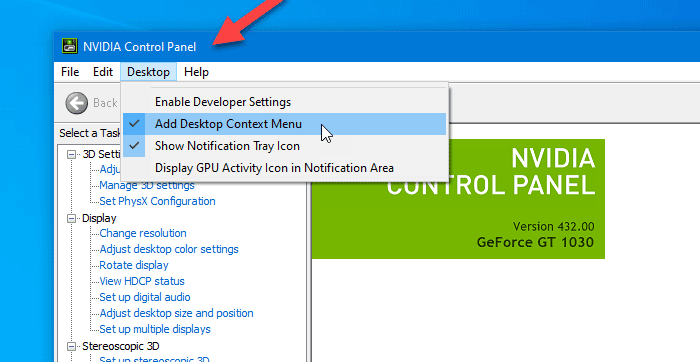
Si aad uga saarto NVIDIA Control Panel ka menu macnaha guud iyo saxanka nidaamka gudaha Windows 10 , raac tillaabooyinkan-
- Ka raadi kontoroolka nvidia(nvidia control panel) sanduuqa raadinta Taskbar.
- Guji natiijada raadinta
- Guji ikhtiyaarka Desktop -ka ee ka socda bar menu-ka sare.
- Guji ku dar Menu Control Desktop(Add Desktop Control Menu) oo tus Icon Tray Ogaysiis(Show Notification Tray Icon) xulashooyinka.
Aynu si faahfaahsan u eegno tillaabooyinkan.
Marka hore, waxaad u baahan tahay inaad ka furto NVIDIA Control Panel kumbuyuutarkaaga. Taas awgeed, waxaad raadin kartaa "nvidia control panel" oo aad furto natiijada raadinta u dhiganta. Haddii kale, waxaad si toos ah u gujin kartaa Desktop -ka , oo ka dooro NVIDIA Control Panel ka menu-ka midig-guji.
Ka dib markaad furto guddiga, waa inaad gujisaa ikhtiyaarka Desktop -ka ee ka muuqda bar menu-ka sare. Kadib, waxaad heli doontaa laba ikhtiyaar -
- Kudar Menu Context Menu(Add Desktop Context Menu)
- Tus astaanta saxanka Ogeysiinta(Show Notification Tray Icon) .
Waxaad u baahan tahay inaad si gaar ah u gujiso labadan doorasho si aad u qariso xulashada guddiga kontoroolka ee midig-guji macnaha guud iyo saxanka nidaamka.
Ka qari guddi kontorool NVIDIA(Hide NVIDIA Control Panel) ka menu macnaha guud addoo isticmaalaya Registry Editor

Si aad uga qariso NVIDIA Control Panel ka menu macnaha guud isticmaalaya Registry Editor , raac talaabooyinkan-
- Riix Win+R si aad u furto Run .
- Ku qor regedit oo ku dhufo badhanka Gelida.
- Guji Haa(Yes) gudaha UAC isla markiiba
- U gudub Xeerarka (Policies)HKEY_CURRENT_USER .
- Laba-guji ContextUIPolicy .
- U dhig qiimaha sida 0 .
- Xir Tifaftiraha Diiwaanka
Waa inaad kaydisaa faylalka Diiwaanka(backup Registry files) oo aad abuurtaa barta Soo celinta Nidaamka ka hor intaadan wax isbeddel ah ku samayn Tifaftiraha Diiwaangelinta(Registry Editor) .
Si aad u bilowdo, waxaad u baahan tahay inaad furto Tifaftiraha Diiwaanka kombuyutarkaaga. Tusaale ahaan, waxaad isticmaali kartaa sanduuqa raadinta Taskbar , ama waxaad isla riixi kartaa badhamada Win+Rqor regedit,(regedit,) oo ku dhufo badhanka Gelida . (Enter )Intaa ka dib, waa inaad gujisaa badhanka Haa ee ku jira (Yes)Xakamaynta Koontada Isticmaalaha(User Account Control) .
Taas ka dib, waa inaad ka heshaa Registry Editor shaashaddaada. Hadday sidaas tahay, waa inaad u gudubtaa jidka soo socda-
HKEY_CURRENT_USER\Software\NVIDIA Corporation\Global\NvCplApi\Policies
Furaha Siyaasadaha , waa inaad ku aragtaa qiimaha DWORD ee (DWORD)loo(ContextUIPolicy) yaqaan ContextUIPolicy(Policies) .
Waxaad u baahan tahay inaad beddesho xogta qiimaha ee qiimahan DWORD . Taas awgeed, laba-guji ContextUIPolicy , oo u dhig qiimaha 0 .
Hadda, waxaad xidhi kartaa Tifaftiraha Diiwaangelinta(Registry Editor) . Taas ka dib, waa inaadan ka helin xulashada guddiga xakamaynta ee NVIDIA(NVIDIA Control Panel) gudaha menu macnaha guud marka aad midigta gujiso desktop-ka.
Haddii kale, waxaad samayn kartaa faylka .reg oo wata qoraalka soo socda-
Windows Registry Editor Version 5.00 [HKEY_CURRENT_USER\Software\NVIDIA Corporation\Global\NvCplApi\Policies] "ContextUIPolicy"=dword:00000000
U keydi sidii faylka .reg oo socodsii. Waxay qaban doontaa shaqo la mid ah sidii hore.
Akhri wax la xidhiidha: (Related read: )Sida loo hagaajiyo NVIDIA Control Panel oo aan furmin.(How to fix NVIDIA Control Panel not opening.)
Related posts
Astaamaha System Tray ee aan shaqaynayn Windows 10
Tifaftirayaasha Menu Context: Ku dar, Ka saar Shayada Menu ee ku jira Windows 11
Wax ka beddel, ku dar, soo celi, ka saar shayada Menu Macnaha Cusub ee Windows
Ka saar Tafatirka Sawirada oo ku beddel Rinjiga 3D ee Menu Context
Ka saar ama ku dar lahaanshaha faylka EFS ee Menu Context gudaha Windows 10
Ka saar ama ku dar Google Drive, Dropbox iyo OneDrive Menu Context
Ku dar ikhtiyaarka Unblock ee faylasha la soo dejiyay ee Menu Context ee Windows 10
Kudar raadinta Sawirada Google adoo isticmaalaya Menu Context gudaha Windows 11/10
XnShell wuxuu kuu ogolaanayaa inaad beddesho, beddesho, beddesho, beddesho sawirada adigoo isticmaalaya Context Menu
Sida PowerShell loogu daro Menu Context gudaha Windows 10
Sida loo tirtiro Share with Skype Context Menu sheyga gudaha Windows 11
Sida loo furo Command Prompt galka gudaha Windows 11/10
Sida loogu daro Secure Delete menu macnaha guud ee gudaha Windows 10
Sida loo koobiyeeyo macluumaadka faylka loo yaqaan "Clipboard" adiga oo isticmaalaya midig-guji Menu Context
Ka saar Soo celinta noocyadii hore Shayga menu ee macnaha guud ee gudaha Windows 10
Sida loogu daro Abuuri Dhibicda Soo Celinta Menu Context gudaha Windows 10
Nadiifi kiliboodhka adigoo isticmaalaya Shortcut, CMD ama Context Menu gudaha Windows 10
Midig ku dhufo ma shaqaynayso ama si tartiib ah u furto Windows 11/10
Ku dar ama ka saar Pin si aad uga bilowdo Menu Context gudaha Windows 10
Sida loogu daro, ka saaro, loo habeeyo badhamada ficilka degdega ah gudaha Windows 10
